Page 1
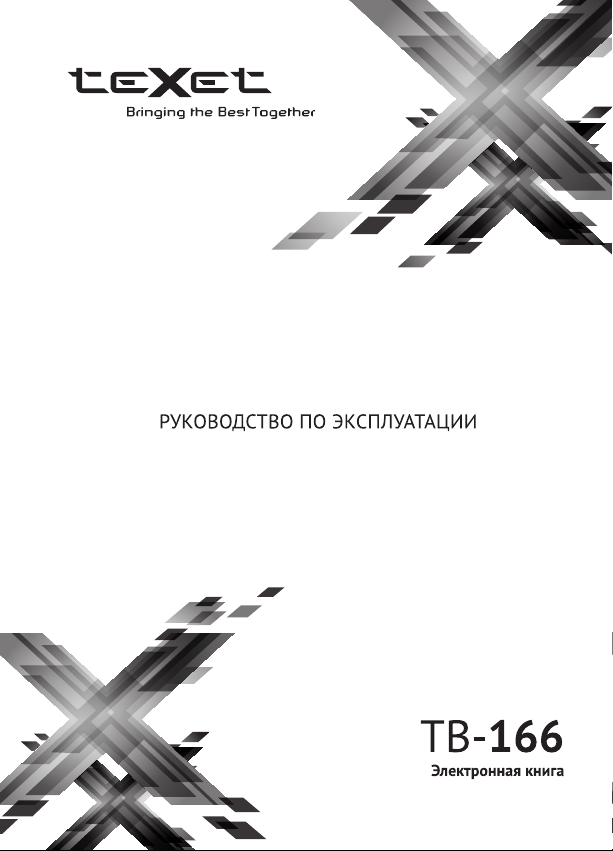
Page 2
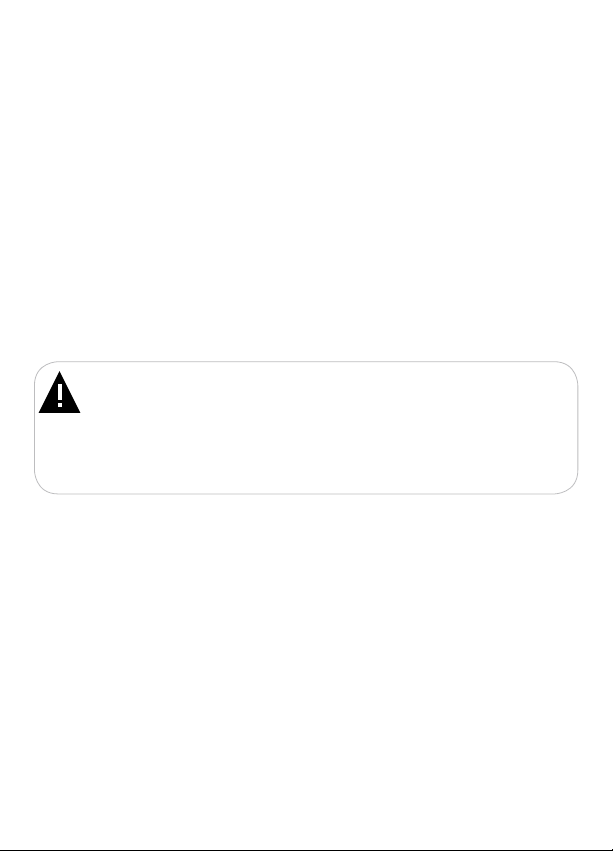
Благодарим за то, что вы выбрали нашу электронную книгу. Прежде
чем начать эксплуатацию устройства, внимательно прочтите данное
руководство, чтобы воспользоваться всеми возможностями книги и
продлить срок ее службы. Сохраните это руководство, чтобы обратиться
к нему, если в будущем возникнет такая необходимость. Внешний вид
изображенных на рисунках в руководстве книг и экранов меню может
отличаться от вида существующих изделий, поскольку все иллюстрации
даны на основе прототипов наших моделей.
Если вы хотите соединить эту книгу с компьютером, то сначала
подключите microUSB-кабель к компьютеру, а затем к книге. Если вам
нужно отключить книгу от компьютера, то вначале следует отключить
microUSB-кабель от книги. Наша компания не несет ответственности за
ущерб, причиненный в результате применения книги не по назначению.
Поскольку определенные компоненты устройства могут занять
некоторую область флэш-памяти, емкость свободной памяти может
оказаться меньше стандартной.
ВНИМАНИЕ!
Ни в коем случае не отключайте книгу от компьютера в процессе
чтения, записи или удаления файлов.
Используйте иконку “Безопасное извлечение устройства” на
панели задач для отключения книги.
Если книга не включается и не реагирует на заряд, перезагрузите ее,
нажав тонким неострым предметом кнопку в отверстии RESET.
Page 3
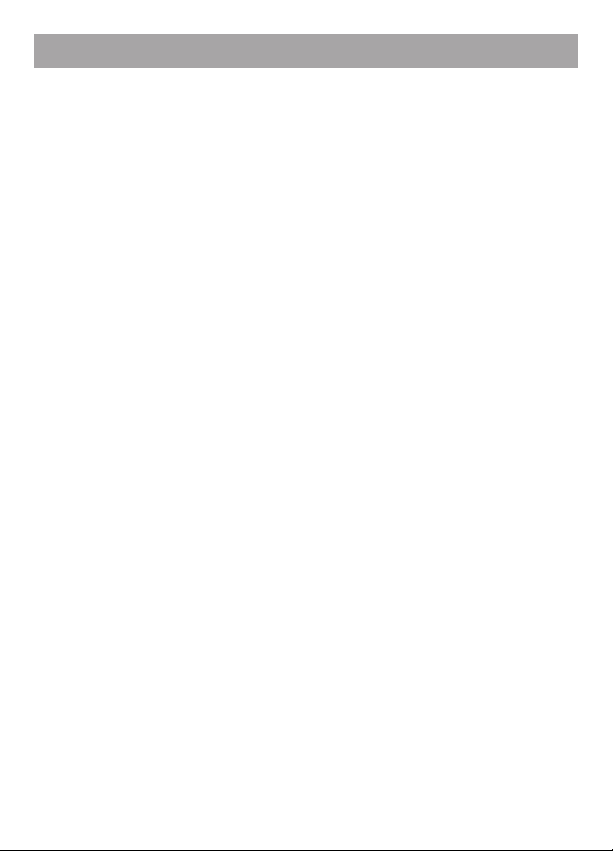
2
Содержание
1 Общий вид электронной книги ...............................................................4
2 Технические характеристики..................................................................5
3 Технология электронных чернил ...........................................................5
4 Комплектность ........................................................................................5
5 Указания по эксплуатации книги ............................................................6
6 Указания по эксплуатации аккумуляторной батареи ...........................7
7 Поддерживаемые форматы ................................................................... 10
8 Возможности ...........................................................................................11
9 Подготовка к работе ...............................................................................12
9.1 Подключение карты памяти .........................................................13
9.2 Подключение устройства к ПК......................................................14
9.3 Работа с документами ..................................................................15
9.4 Отключение от компьютера ..........................................................15
9.5 Форматирование ...........................................................................17
10 Начало эксплуатации ...........................................................................18
10.1 Управление питанием ................................................................. 18
10.2 Блокировка дисплея .................................................................... 19
10.3 Настройка Wi-Fi ...........................................................................19
10.4 Начало работы ............................................................................20
10.5 Основные пиктограммы строки состояния ................................ 22
11 Книги ......................................................................................................23
11.1 Просмотр текстовых файлов ......................................................23
11.2 Управление текстовыми файлами .............................................26
12 Фото .......................................................................................................32
12.1 Просмотр изображений ...............................................................32
12.2 Управление изображениями .......................................................33
13 Файлы ....................................................................................................35
14 Браузер .................................................................................................. 39
15 Закладки ................................................................................................41
16 Загрузки .................................................................................................43
17 Избранное .............................................................................................44
18 Настройки .............................................................................................. 47
18.1 Настройки беспроводных сетей .................................................47
18.2 Настройки экрана ........................................................................49
18.3 Сброс настроек ............................................................................ 49
18.4 Память ..........................................................................................50
18.5 Обновление библиотеки .............................................................51
18.6 Настройки языка и клавиатуры ..................................................51
Page 4
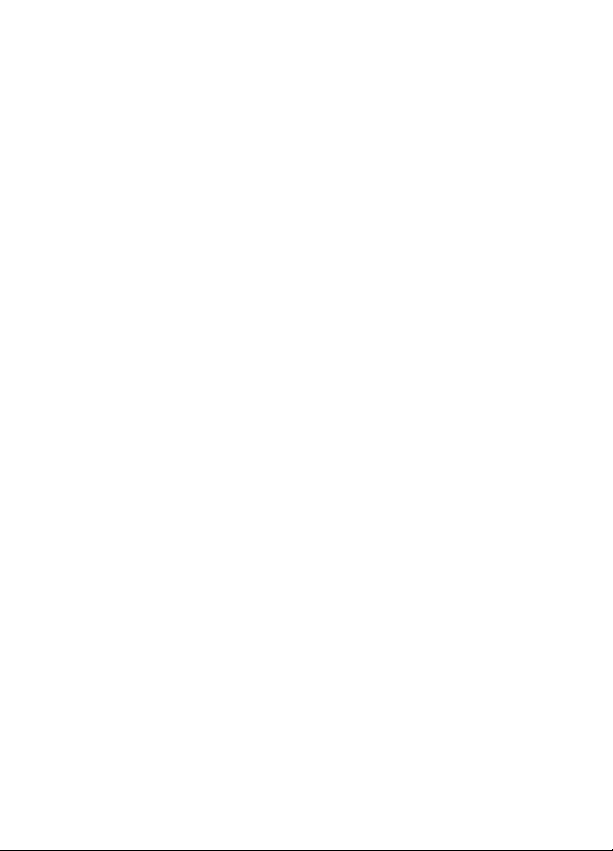
18.7 Настройки даты и времени ......................................................... 51
18.8 Информация ................................................................................53
19 Поиск ......................................................................................................54
20 Рисование .............................................................................................55
21 Словарь .................................................................................................57
22 Возможные неисправности и методы их устранения .......................58
23 Условия транспортирования и хранения ............................................60
3
Page 5
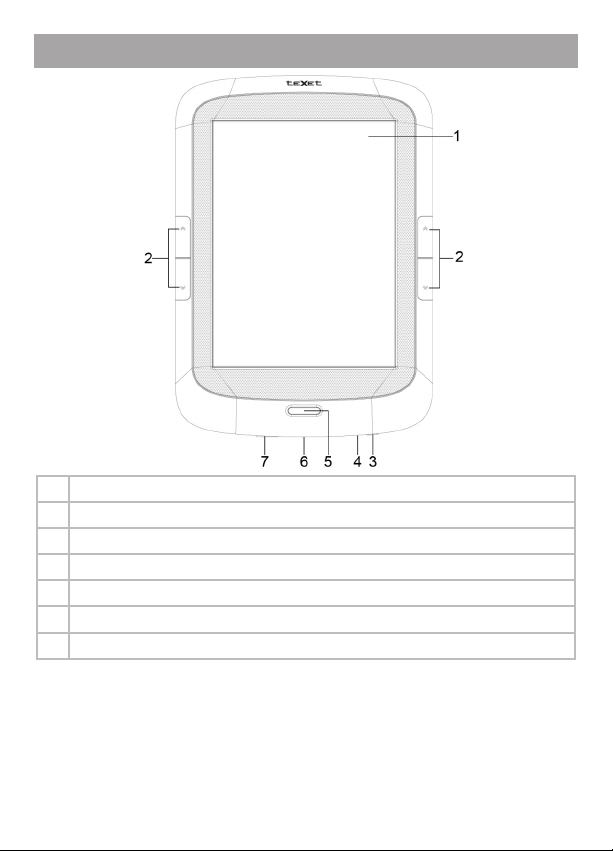
4
1 Общий вид электронной книги
1 Сенсорный дисплей
2 Кнопки перехода к предыдущей/следующей странице
3 Кнопка включения/выключения питания, блокировки дисплея
4 Кнопка сброса RESET
5 Кнопка входа в главное меню
6 Разъем для подключения microUSB-кабеля
7 Слот для microSD/SDHC-карт
Page 6
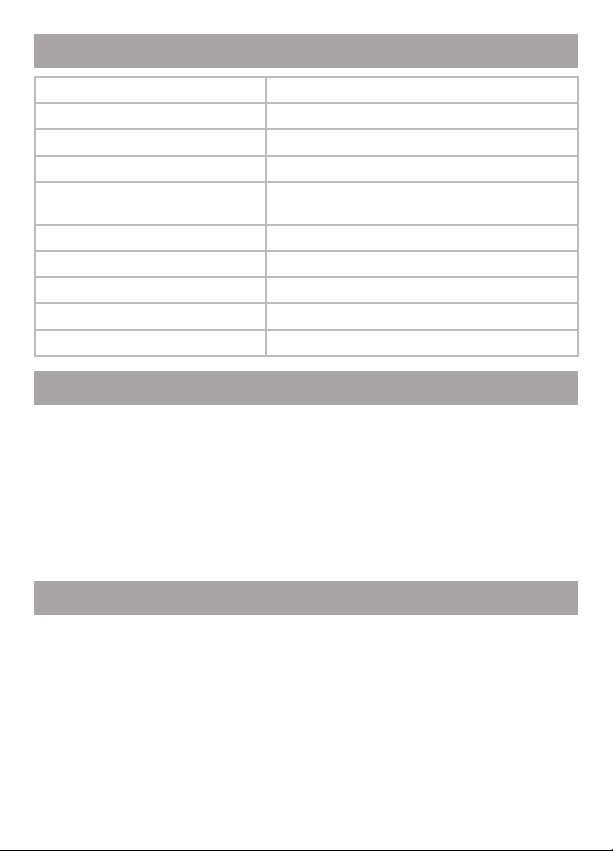
2 Технические характеристики
Дисплей E-Ink Pearl 6 дюймов, инфракрасный сенсор
Разрешение дисплея 800х600 пикселей
Градация серого 16 уровней
Встроенная память 4 ГБ
Размер (длина х ширина х
толщина)
Масса 226 г
Питание Li - Pol аккумулятор, 1700 мАч
Слот для карт microSD/SDHC (до 32 ГБ)
Тип передачи данных USB 2.0
Встроенный модуль Wi-Fi 802.11b/g/n
180x128x10 мм
3 Технология электронных чернил
Технология электронных чернил представляет собой технологию
отображения печатного текста на экране без подсветки, которая не
вызывает напряжение глаз во время чтения. Энергопотребление
дисплеев на основе электронных чернил очень низкое, что позволяет вам
читать тысячи страниц текста после одной подзарядки устройства. Кроме
того, на отображение данных на электронной бумаге не сказывается
отражение солнечного света, а также угол обзора на таком экране
значительно шире, чем на обычном экране.
4 Комплектность
1. Электронная книга ............................................................................ 1 шт.
2. Руководство по эксплуатации .......................................................... 1 экз.
3. Сетевой адаптер ............................................................................... 1 шт.
4. microUSB-кабель ..............................................................................1 шт.
5. Чехол ................................................................................................. 1 шт.
6. Гарантийный талон ...........................................................................1 экз.
5
Page 7
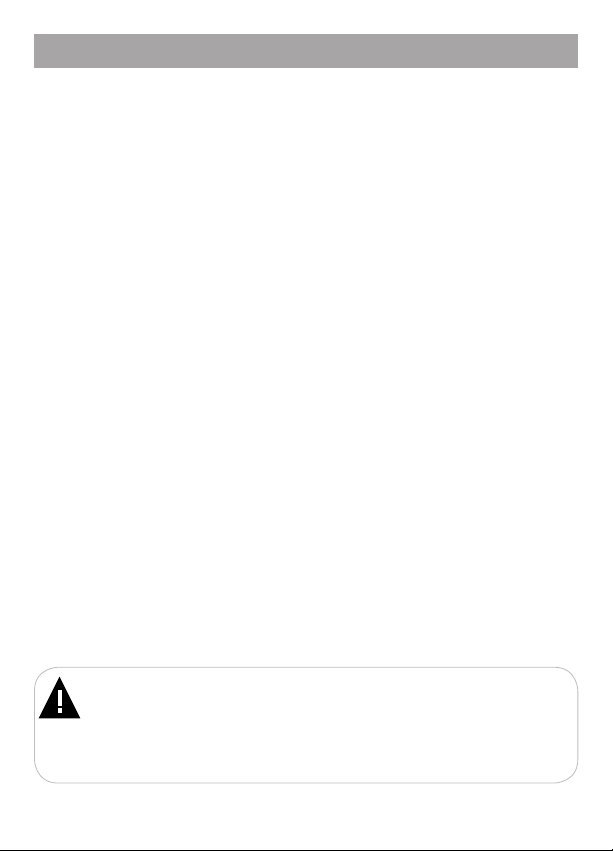
6
5 Указания по эксплуатации книги
Нижеследующие указания по эксплуатации предназначены для
того, чтобы помочь вам правильно использовать книгу и сохранять ее
в рабочем состоянии. Внимательно прочитайте этот раздел и строго
следуйте приведенным в нем инструкциям.
• Книгу следует держать вдали от зон воздействия экстремальных
изменений температур (выше 35° С и ниже 5° С), влаги и статического
электричества.
• Не роняйте книгу на твердую поверхность, не вставляйте в нее
посторонние предметы, не кладите на нее тяжелые предметы и не
допускайте контакта книги с химикатами.
• Никогда не распыляйте на корпус и дисплей книги жидкости и
моющие средства. Для ухода за книгой не используйте чистящие средства,
содержащие спирт и аммиак.
• Для очистки экрана книги используйте только мягкую ткань или
специальные салфетки.
• Не прилагайте излишние усилия при нажатии на сенсорный экран,
это может привести к его повреждению. При работе с таким экраном
достаточно легкого касания подушечкой пальца его поверхности.
• Не используйте металлические и другие твердые (острые) предметы
для управления книгой, в противном случае, это может привести к
повреждению экрана и сбоям функции управления.
• Не оставляйте экран под прямыми солнечными лучами.
• Избегайте попадания книги в зоны воздействия прямого света
или излучающих тепло устройств; не помещайте книгу в пыльную или
задымленную среду.
• Не разбирайте, не ремонтируйте книгу самостоятельно.
• Делайте копии файлов, хранящихся в памяти книги, поскольку наша
компания не несет ответственности за любые потери таких данных.
• Не используйте книгу за рулем транспортного средства.
• В целях охраны окружающей среды просим вас утилизировать
упаковочные материалы, батареи и непригодные электронные продукты
отдельно.
ВНИМАНИЕ!
Электронная книга оснащена инфракрасным сенсором, который
срабатывает при поднесении пальца к поверхности экрана. Не прилагайте
излишних усилий при нажатии, так как можно повредить экран. Если книга
не откликается на нажатие, не усиливайте прикосновение, а подождите
несколько секунд.
Page 8
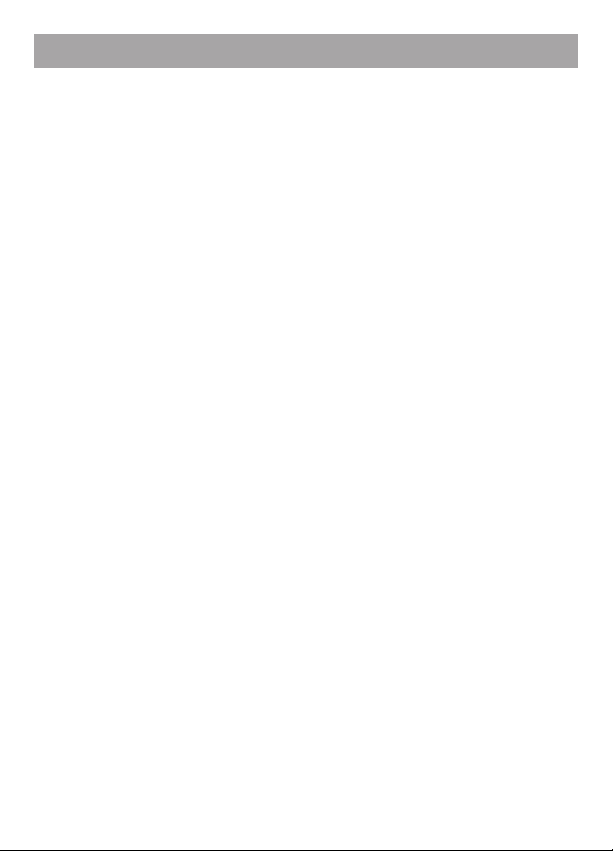
6 Указания по эксплуатации аккумуляторной батареи
Для вывода аккумуляторной батареи (далее АКБ) на максимальную
рабочую мощность и емкость, при первом ее использовании необходимо
4 раза полностью ее разрядить и 4 раза полностью зарядить, то есть
последовательно выполнить 4 полных цикла разряда и заряда АКБ.
Существует несколько вариантов заряда АКБ в зависимости от типа
(модели) вашего Устройства.
Вариант 1: Зарядка АКБ производится от сетевого зарядного
устройства с номинальными параметрами 220/5 В, 0,25/1,5 А, со
штыревым выходом, входящего в комплектность Устройства (далее
СЗУ). Поставляемые изготовителем с Устройством СЗУ предназначены
для обеспечения максимального срока эксплуатации АКБ.
Вариант 2: Зарядка АКБ производится от универсального сетевого
зарядного устройства общего назначения с номинальными параметрами
220/5 В, 0,25/1,5 А, со штыревым выходом (далее УСЗУ). УСЗУ в
комплектность Устройства не входит и приобретается пользователем
отдельно в торговой сети.
Вариант 3: Зарядка АКБ производится от универсального сетевого
зарядного устройства общего назначения с номинальными параметрами
220/5 В, 0,25/1,5 А, с USB-выходом (далее УСЗУ). УСЗУ в комплектность
Устройства не входит и приобретается пользователем отдельно в
торговой сети.
Вариант 4: Зарядку и подзарядку АКБ возможно также производить
через USB-кабель, входящий в комплектность Устройства, подключив
его к USB-разъему Устройства и USB-разъему с характеристиками 5 В,
1,5 А домашнего компьютера.
Вариант 5: Зарядку и подзарядку АКБ возможно также
производить через полноразмерный USB-разъем, которым оснащено
Устройство, подключив его напрямую к полноразмерному USBразъему с характеристиками 5 В, 1,5 А домашнего компьютера или к
полноразмерному USB-разъему универсального сетевого зарядного
устройства общего назначения с номинальными параметрами 220/5 В,
0,25/1,5 А (далее УСЗУ). УСЗУ в комплектность Устройства не входит и
приобретается пользователем отдельно в торговой сети.
Время зарядки и подзарядки АКБ зависит от остаточного уровня
7
Page 9
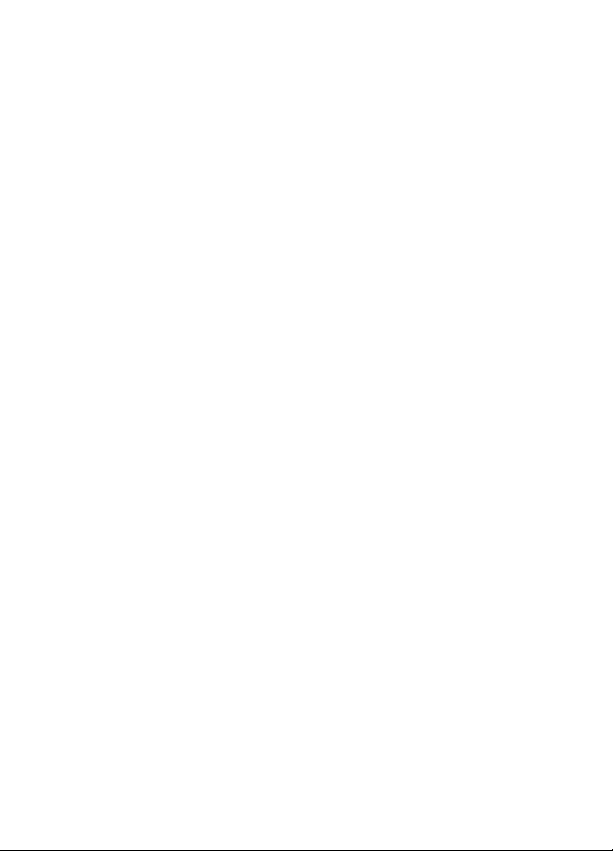
8
заряда, типа и характеристик используемых АКБ, вида и характеристик
применяемого зарядного устройства, температуры окружающей
среды и других факторов. По достижении полного заряда АКБ заряд
автоматически прекращается.
Изготовитель рекомендует использовать при первом и последующих
зарядах АКБ сетевое зарядное устройство (СЗУ), а зарядку или подзарядку
АКБ от USB-порта компьютера производить только в отдельных случаях,
как временный или запасной вариант. Это обусловлено тем, что время
зарядки АКБ от компьютера может существенно отличаться по сравнению
со временем ее зарядки от СЗУ, а степень ее зарядки - может не
достигать своей полноты, а иногда даже не позволять производить ее
зарядку, что может негативно сказываться на общих эксплуатационных
качествах АКБ и на сроках ее службы.
Время работы устройства без подзарядки АКБ зависит от уровня ее
заряда, от типа и характеристик АКБ, функций и режимов, используемых
потребителем при работе устройства, температуры окружающей среды,
правильности введения АКБ в эксплуатацию и других факторов.
При правильной эксплуатации АКБ и средней интенсивности ее
использования, срок службы АКБ может доходить до двух и более лет
и до 400 циклов разрядки, однако, надо учитывать, что со временем
работоспособность АКБ постепенно естественным образом снижается,
поэтому заряжается она все дольше и дольше, а время ее работы без
подзарядки сокращается. Это нормально.
Заряд аккумулятора:
•Заряжайте АКБ при комнатной или близкой к ней температуре.
•При зарядке/подзарядке АКБ заряжайте ее полностью: неполная
зарядка АКБ снижает ее ресурс.
•Не заряжайте полностью заряженные АКБ, так как при этом возможно
снижение их емкости или их повреждение. Также не следует заряжать
АКБ более 12 часов подряд.
•В процессе текущей эксплуатации рекомендуется заряжать АКБ
только после появления на ЖК-дисплее Устройства индикации значка
заряда АКБ с одним делением (значок ■□□), если регулярно заряжать
частично разряженные АКБ, их емкость может снизиться.
•Не следует оставлять АКБ подключенной к зарядному устройству
на срок более 12 часов, поскольку избыточная зарядка может сократить
срок службы АКБ.
•Не пытайтесь использовать для заряда АКБ и питания устройства
Page 10
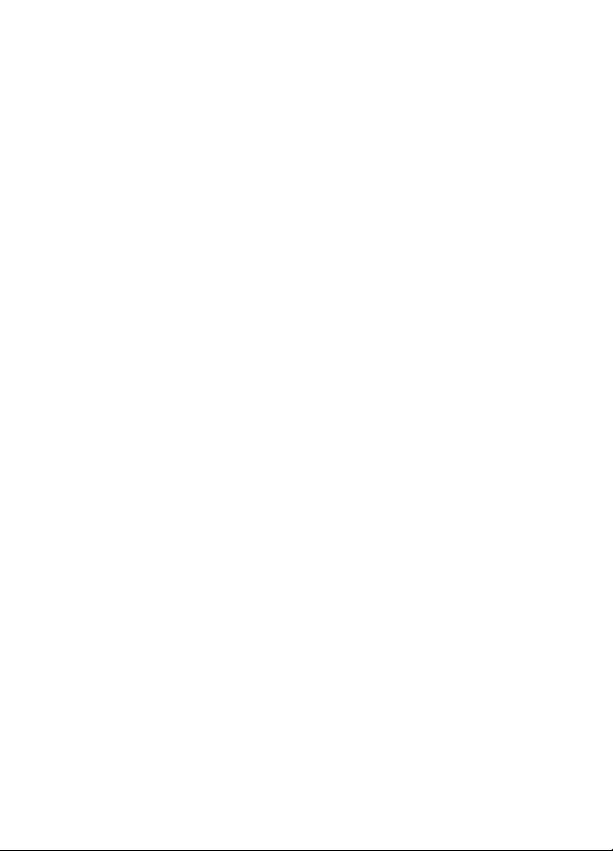
любой другой блок питания, кроме входящего в комплектность Устройства
или рекомендованных изготовителем Устройства. Использование
другого СЗУ может привести к повреждению Устройства или порче АКБ.
•Технические характеристики АКБ таковы, что сразу после покупки
и после длительного хранения зарядка АКБ сразу на полную мощность
невозможна.
•Если полностью заряженную АКБ не использовать в работе, она
со временем разряжается. Если АКБ не использовалась в течение
длительного срока, емкость ее понижается.
•Избегайте воздействия на АКБ температур ниже -10° С или выше
+45° С.
Меры предосторожности:
•Запрещается использовать неисправные зарядные устройства и
АКБ.
•Зарядные устройства и АКБ следует использовать только по их
прямому назначению.
•Запрещается разбирать, модифицировать или нагревать АКБ и СЗУ,
а также вызывать короткое замыкание на их контактах.
•Не допускается отрезать, повреждать, сращивать, модифицировать
кабель СЗУ или USB-кабель, а также зажимать их или ставить на них
тяжелые предметы. Любые подобные действия могут вызвать короткое
замыкание и привести к пожару или поражению электрическим током.
•Используйте только штатные и рекомендованные изготовителем
Устройства АКБ, зарядные устройства, кабели. Использование любых
других комплектующих, аксессуаров и принадлежностей, кроме
входящих в комплектность Устройства или рекомендованных для данного
оборудования его изготовителем, может привести к поломке Устройства,
травме и представлять угрозу безопасности.
•Запрещается использовать АКБ с истекшим сроком службы
(годности).
•Запрещается нагревать АКБ или бросать ее в огонь – она может
взорваться.
•Запрещается использование АКБ и зарядного устройства в условиях
повышенной влажности, например, в ванной комнате.
•Не допускайте падения АКБ, а также значительных механических
воздействий на АКБ, которые могут привести к повреждению ее корпуса.
Это может вызвать утечку электролита и привести к травмам, порче или
взрыву АКБ и Устройства.
9
Page 11
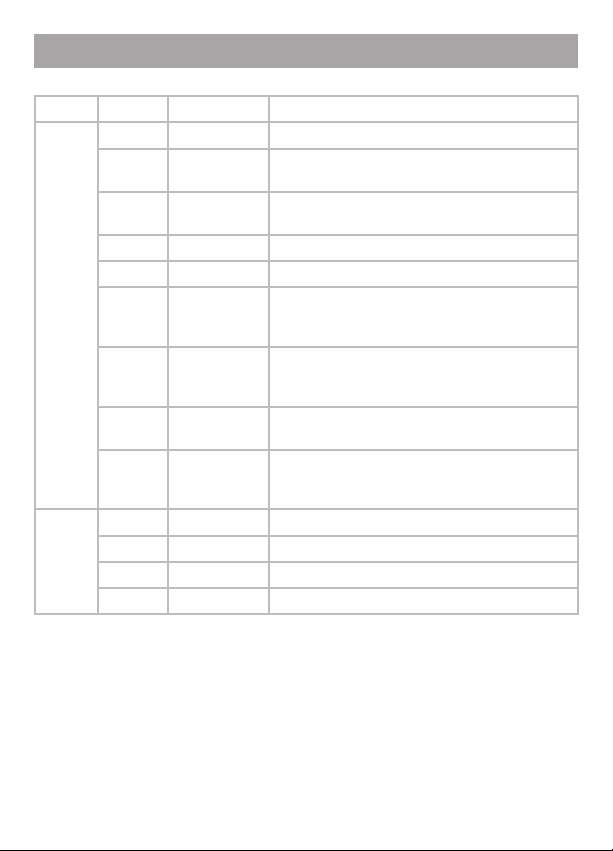
10
7 Поддерживаемые форматы
Форматы текста/фото:
Тип Кодек Расширение Максимальные характеристики
DOC .doc Нет возможности изменения шрифта
DJVU .djvu Нет возможности изменения шрифта, до
TXT .txt Кодировки: ANSI (ограниченная поддержка),
FB2 .fb2
PDF .pdf
PDB .pdb Кодировки: Unicode, UTF-8
MOBI .mobi Кодировки: ANSI, Unicode, UTF-8
HTML .html, .htm Кодировки: ANSI, Unicode, UTF-8
RTF .rtf Кодировки: ANSI, Unicode, UTF-8
Фото JPEG .jpg Исключения: CMYK, прогрессивный JPEG
BMP .bmp Ограничений нет
GIF .gif Ограничений нет
PNG .png Ограничений нет
0,5Мб на страницу
Unicode, UTF-8
Нет поддержки изображений и встроенных
элементов
Нет поддержки изображений и встроенных
элементов
Нет поддержки изображений
Нет поддержки изображений и встроенных
элементов
Page 12
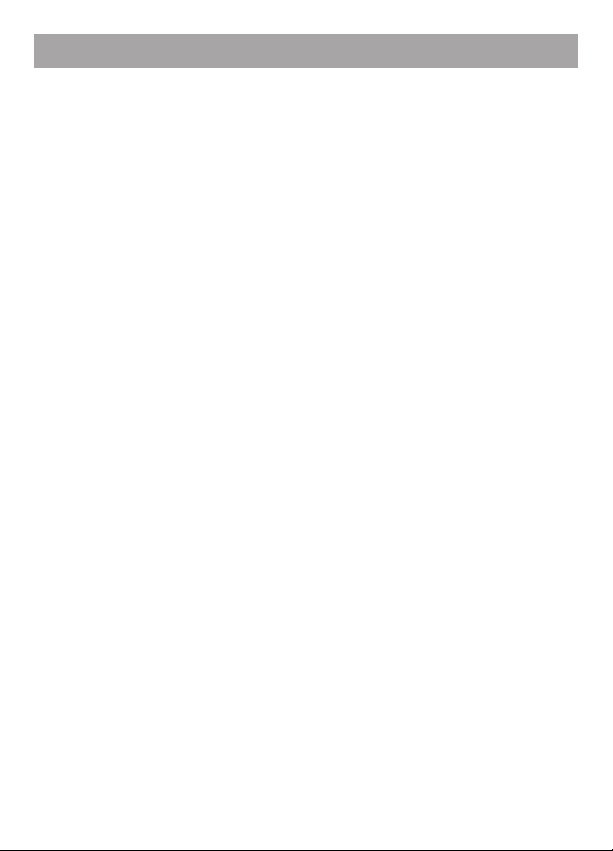
8 Возможности
WiFi модуль (802.11b/g/n) для выхода в Интернет
•
Поддержка текстовых форматов: DOC, DJVU, PDF, FB2, TXT, MOBI,
•
HTML, PDB, RTF
Автоматический режим просмотра текстовых файлов
•
Сохранение/удаление закладок
•
История просмотра последних файлов
•
Поворот текста
•
Поддержка оглавлений
•
Отображение сносок в тексте
•
Воспроизведение изображений в форматах: JPG, BMP, GIF, PNG
•
Поворот изображений
•
Изменение масштаба изображений
•
Рисование
•
Автовыключение
•
Блокировка экрана
•
Сортировка файлов
•
Поиск файлов
•
Копирование/удаление файлов без использования ПК
•
Интерфейс USB 2.0 (подключение к ПК)
•
Словарь
•
Дата и время
•
Питание от встроенного Li-Pol аккумулятора
•
11
Page 13
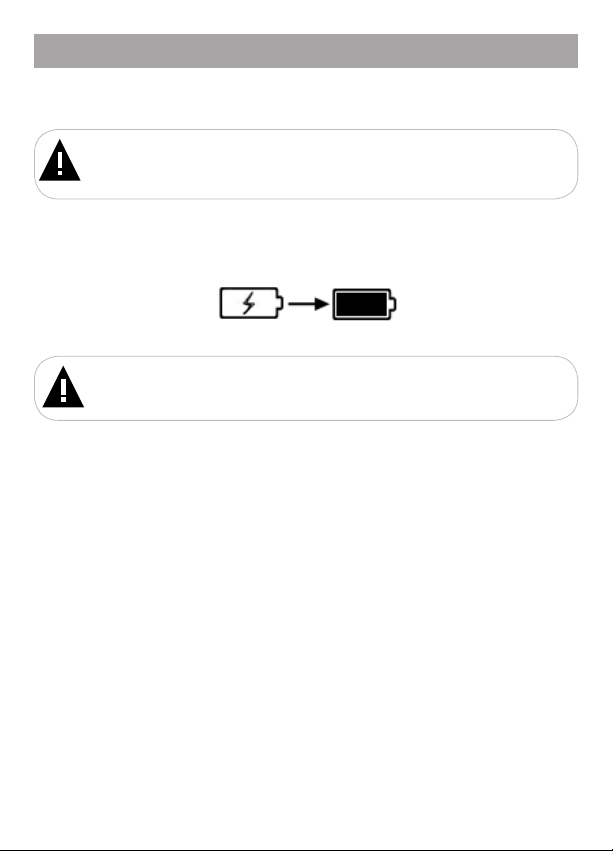
12
9 Подготовка к работе
Перед первым использованием полностью зарядите аккумуляторную
батарею.
ВНИМАНИЕ!
Перед началом использования книги внимательно ознакомьтесь с
правилами эксплуатации аккумуляторной батареи (см. п. 6).
По достижении полного заряда аккумуляторной батареи процесс
заряда будет автоматически остановлен.
ВНИМАНИЕ!
Избегайте попадания посторонних предметов в разъемы книги.
Page 14
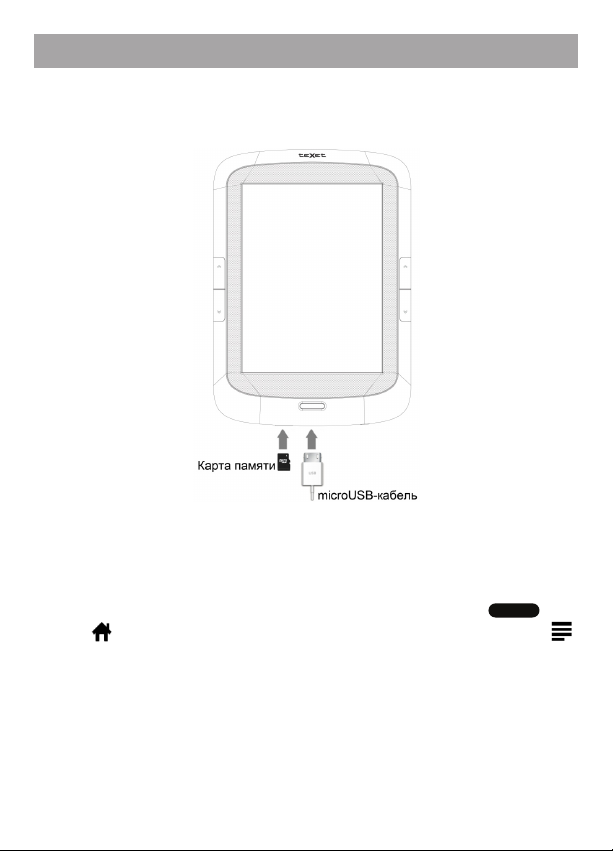
9.1 Подключение карты памяти
Устройство оборудовано слотом для дополнительных карт памяти
формата microSD/SDHC (Secure Digital Card). Для просмотра файлов
с карты памяти поместите ее до упора в соответствующий разъем в
корпусе книги, как показано на рисунке.
Максимальный объ ем к арты памяти – 3 2 ГБ.
Если ка рта была установлена верно, устро йство обнаруж ит е е
автоматически.
Для отк лючения microSD-карты нажмите кнопку или
иконку , вы пер ейдете в глав ное мен ю. На жми те к ноп ку ,
выберите “Настройки” - “Память”. Нажмите на строку “Извлечь SD-
карту”, карта будет отключена.
Для извлечения карт ы памяти слегк а надавите на нее, карта
лег ко в ый дет и з сл ота.
13
Page 15
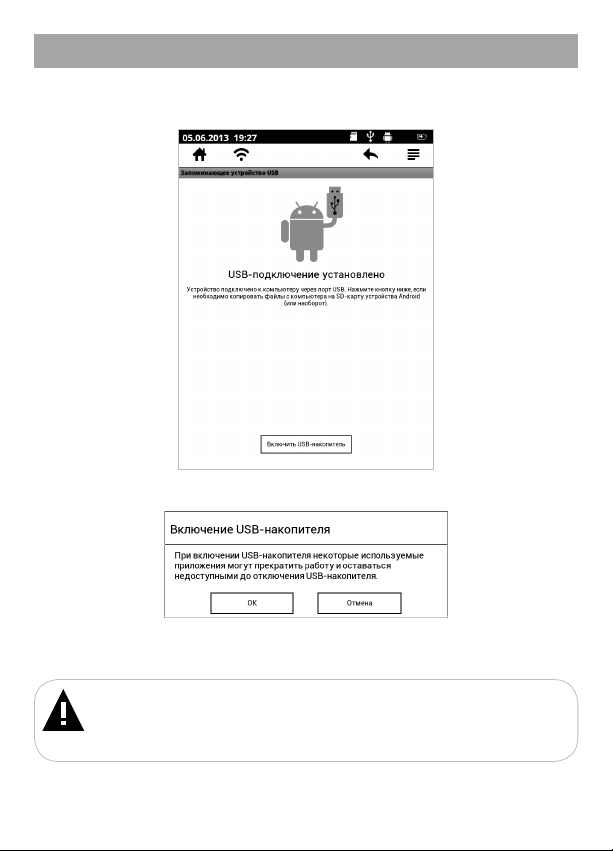
14
9.2 Подключение устройства к ПК
Для подключения устройства к персональному компьютеру (далее
ПК) используйте стандартный microUSB-кабель (входит в комплект
поставки). Подключите его сначала к ПК, а затем к книге.
Далее нажмите “Включить USB-накопитель”.
Нажмите “Ок”.
ВНИМАНИЕ!
в том случае, если внутренняя память устройства в текущий момент
используется каким-либо приложением.
Данное информационное сообщение выводится на экран только
Page 16
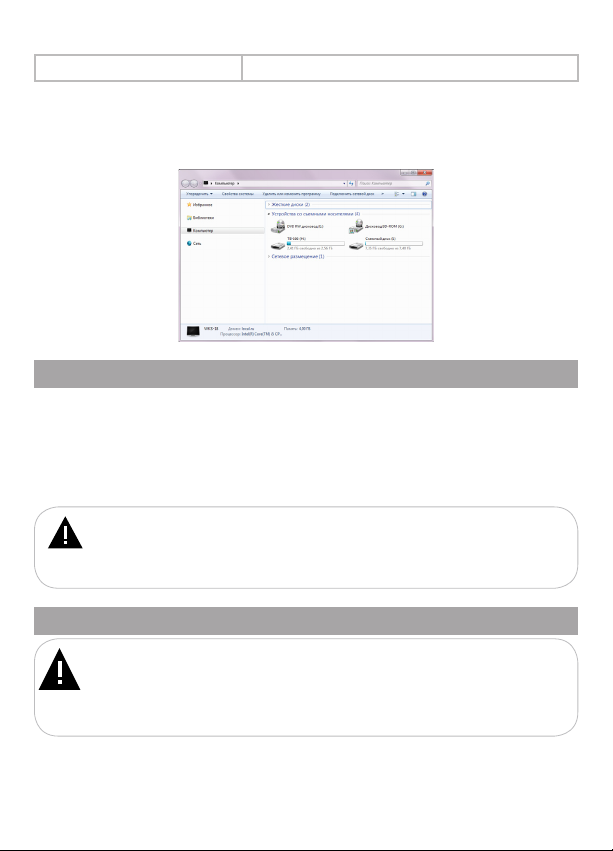
Системные требования:
Операционная система Microsoft Windows 2000/XP/Vista/7
После подключения книги к компьютеру все операционные системы
опознают ее автоматически и в папке “Мой компьютер” появятся две
иконки: “TB-166” (Память), “Съемный диск” (microSD-карта).
9.3 Работа с документами
В папке “Мой компьютер” дважды щелкните мышью по иконке книги
“TB-166”.
Использовать съемный диск книги можно точно так же, как и обычное
USB-устройство для хранения данных. Можно создавать и удалять папки,
копировать файлы с компьютера на книгу и обратно, переименовывать
файлы, записанные на книгу.
ВНИМАНИЕ!
Загружать файлы в книгу необходимо один за другим,
последовательно. Не используйте многопоточное копирование
(несколько параллельных процессов).
9.4 Отключение от компьютера
ВНИМАНИЕ!
Ни в коем случае не отключайте книгу от компьютера в процессе
чтения, записи или удаления файлов.
Используйте иконку “Безопасное извлечение устройства” на
панели задач для отключения книги.
Для отключения устройства от компьютера воспользуйтесь
следующими способами:
Вариант 1. Отключение с помощью “Безопасного извлечения
15
Page 17
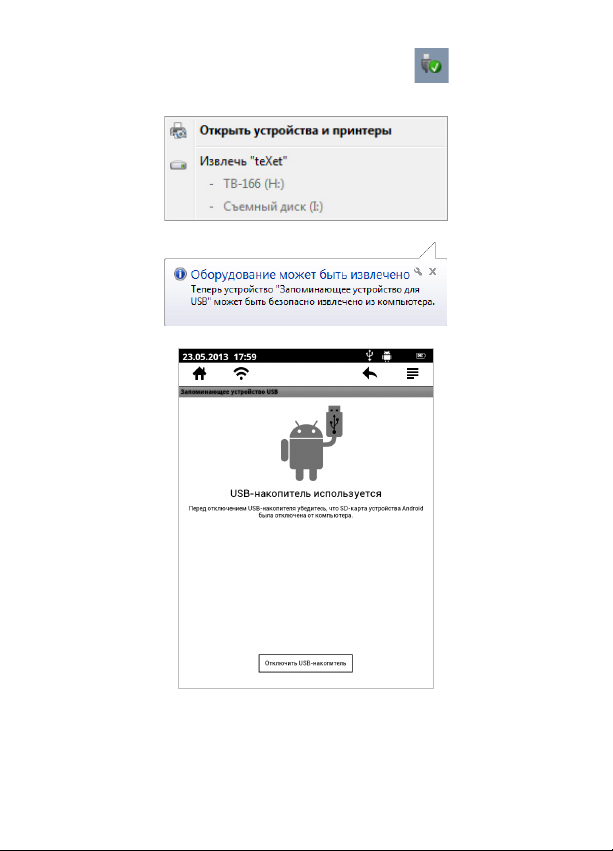
16
устройства” Windows.
1) Щелкните левой кнопкой мыши на значок , расположенный
на панели задач.
2) Нажмите на строку появившегося меню “Извлечь “teXet”.
Теперь книга может быть безопасно отключена от компьютера.
Вариант 2. Отключение съемного диска Android.
Нажмите “Отключить USB-накопитель”.
Для извлечения USB-кабеля аккуратно потяните его на себя, кабель
легко отсоединится от устройства.
Page 18
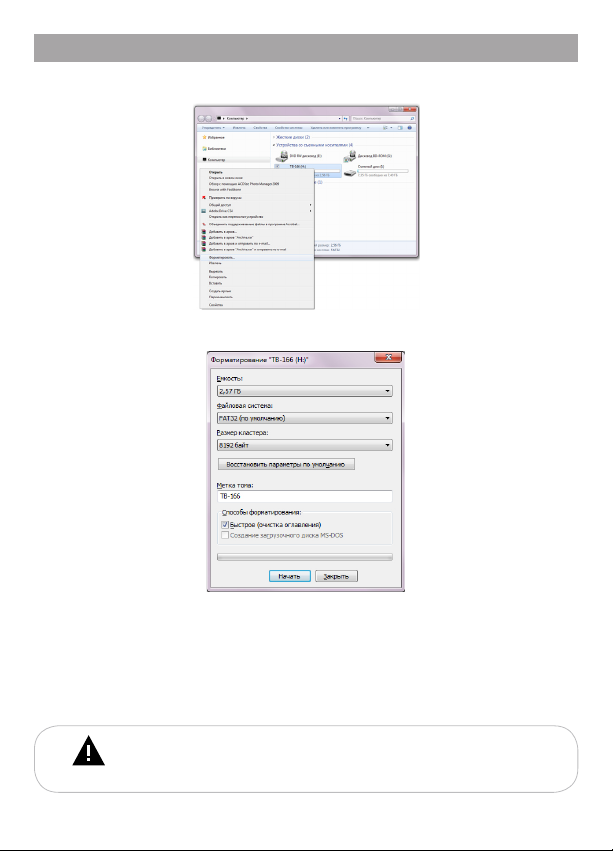
9.5 Форматирование
В окне “Мой компьютер” щелкните правой кнопкой мыши на значок
“TB-166” и в появившемся меню выберите “Форматировать”.
В появившемся окне нажмите кнопку “Начать” для начала
форматирования.
Электронную книгу нужно форматировать в следующих ситуациях:
1. В процессе воспроизведения возникают проблемы, которые
вы не можете устранить после прочтения раздела “Возможные
неисправности и методы их устранения”.
2. Невозможно удалить, воспроизвести или записать файлы или
каталоги, в документах потеряны данные.
ПРИМЕЧАНИЕ!
Не форматируйте книгу слишком часто, поскольку это
наносит устройству вред.
17
Page 19
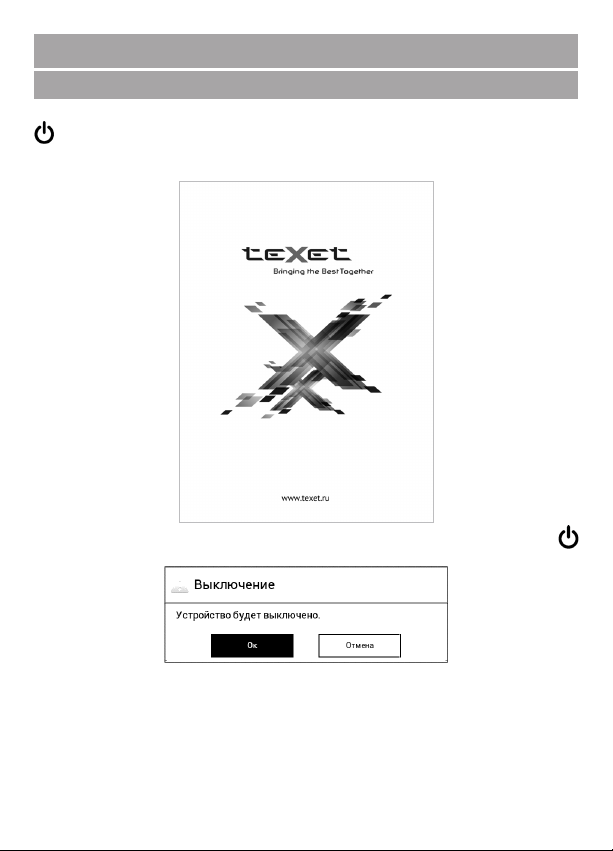
18
10 Начало эксплуатации
10.1 Управление питанием
Для включения электронной книги нажмите и удерживайте кнопку
(включения/выключения) в течение 3 секунд, на дисплее появится
заставка включения. Загрузка операционной системы произойдет за
несколько секунд.
Для выключения питания снова нажмите и удерживайте кнопку
(включения/выключения питания).
Выберите “Ок” для выключения питания книги.
Если устройство некоторое время не используется, то питание
выключится автоматически в соответствии с заданным пользователем
временем отключения (см. пункт меню “Настройки” - “Экран” -
“Автовыключение”).
Page 20

Если устройство не включается, не откликается на нажатия сенсорного
дисплея или не реагирует на подключение СЗУ, перезагрузите его, нажав
тонким неострым предметом кнопку в отверстии RESET.
10.2 Блокировка дисплея
Для включения/выключения блокировки дисплея коротко нажмите
кнопку .
Также можно установить время автоматической блокировки экрана
(см. пункт меню “Настройки” - “Экран” - “Блокировка”).
10.3 Настройка Wi-Fi
Для доступа к настройкам подключения к сети Интернет по Wi-Fi
воспользуйтесь следующими указаниями:
1. Нажмите кнопку для выхода в главное меню.
2. Нажмите кнопку для входа в меню всех приложений. Выберите
пункт “Настройки”.
3. Войдите в раздел “Беспроводные сети” и поставьте маркер в строке
“Wi-Fi”. Устройство автоматически просканирует доступные сети Wi-Fi.
4. Войдите в раздел “Настройки Wi-Fi” и выберите нужную Wi-Fi-сеть В
открывшемся окне введите пароль и нажмите «Подключить».
19
Page 21

20
ПРИМЕЧАНИЕ!
Возможность автоматической раздачи IP адресов зависит
от настроек Wi-Fi роутера. В том случае, если автоматическая
раздача IP адресов поддерживается, дополнительные настройки не
требуются. Задать статический IP адрес вы можете в дополнительных
настройках при подключении к сети.
5. В строке состояния появится иконка подключения к сети Wi-Fi .
10.4 Начало работы
Для входа в главное меню нажмите кнопку .
1 Строка состояния
2 История просмотра файлов (5 последних открытых файлов)
3 Библиотека (список из 25 последних загруженных файлов)
4 Строка основных приложений
Для просмотра всего списка последних открытых файлов проведите
влево/вправо по экрану (всего 5 файлов) в строке “Открытая книга”.
Для просмотра списка последних загруженных файлов (всего 25
Page 22

файлов) проведите влево/вправо по экрану в строке “Книги”. Для
перехода к полному списку библиотеки нажмите кнопку “все”.
Для перехода ко всем доступным приложениям нажмите кнопку
“все” в строке “Приложения” или нажмите кнопку .
Нажмите на обложку книги для открытия текстового файла.
Управление текстовыми файлами аналогично управлению файлами
в разделе “Книги” (см. п.11).
Нажмите на иконку приложения для начала работы с разделом.
21
Page 23

22
10.5 Основные пиктограммы строки состояния
В верхней части экрана находится строка состояния, где расположены
элементы управления, область системных уведомлений, индикаторы
беспроводных соединений, индикатор заряда батареи и часы.
Пиктограмма Описание
Кнопка входа в главное меню
Кнопка перехода к настройкам беспроводного
подключения к сети Интернет
Кнопка возврата в предыдущий пункт меню
Кнопка перехода к списку всех приложений
Символ отладки по USB
Символ USB-подключения к ПК
Индикатор заряда батареи
Символ загрузки файла
Символ подключенной карты памяти
Символ системной ошибки
Page 24

11 Книги
Книги
В этом режиме вы можете просматривать текстовые файлы в
форматах DOC, DJVU, PDF, FB2, TXT, MOBI, HTML, PDB, RTF. Н ажми те
кн опк у или иконку д ля выхода в глав ное мен ю. Выберите
приложение “Книги”.
ВНИМАНИЕ!
Книга поддерживает самые распространенные текстовые форматы,
тем не менее, перед началом использования убедитесь, что ваши файлы
соответствуют перечню поддерживаемых форматов (см. п. 7).
11.1 Просмотр текстовых файлов
В меню отображается список текстовых файлов, хранящихся в
памяти книги и на подключенной карте памяти.
23
Page 25

24
Проведите по экрану вверх/вниз для просмотра всего списка.
Для входа во вспомогательное меню управления файлами нажмите
кнопку .
1
Сортировать по имени
Сортировать по типу
Сортировать по дате
Сортировать по автору
Сортировать по Избранному
Добавлено
История
Миниатюры/Список
1
Поиск
Удалить
Добавить в Избранное
1 - Пункт доступен в режиме просмотра текстовых файлов в виде миниатюр обложек. Для
поиска файлов в списке используйте быструю строку ввода.
Page 26

Проведите вверх/вниз по экрану для просмотра полного списка
настроек.
Для изменения способа сортировки файлов выберите тип сортировки
(по имени/типу/дате/автору/Избранному).
Для просмотра последних загруженных файлов выберите
“Добавлено”.
Для просмотра последних открытых файлов выберите “История”.
Для изменения вида отображения списка текстовых файлов выберите
“Миниатюры” или “Список”.
Для перехода в режим поиска текстовых файлов выберите
“Поиск”.
Введите название книги/автора/формат или имя файла в строку
поиск а и нажмите кнопку “Поиск”/ .
Для удаления файла выберите его в списке с помощью кнопок
/ и нажмите “Удалить”.
25
Page 27

26
Для внесения книги в список избранных файлов выберите ее с
помощью кнопок / и нажмите “Добавить в Избранное”.
Книги
Изображения
Выберите раздел, книга сохранена в списке избранных файлов.
Более подробно процесс управления избранными файлами описан в
разделе “Избранное” (см. п.17).
Для начала просмотра файла нажмите на его название.
ВНИМАНИЕ!
Прежде чем начать просмотр текстовых файлов (книг), выберите
соответствующий язык в пункте меню “Настройки” - “Язык и
клавиатура”. В противном случае содержимое текстовых файлов
может быть искажено.
Для перехода к предыдущей/следующей текстовой странице
используйте кнопки / или проведите по экрану вправо/влево.
11.2 Управление текстовыми файлами
Для входа во вспомогательное меню управления файлом в режиме
просмотра текста нажмите на экран для появления строки состояния, а
затем нажмите кнопку .
Размер шрифта Перейти на страницу
Содержание Тип шрифта
Поля Интервал
Поиск Словарь
Добавить закладку/
Удалить закладку
Закладки Слайд-шоу
Добавить в Избранное
Во вспомогательном меню отображаются только те настройки,
которые доступны для текущего формата текстового файла.
Проведите вверх/вниз по экрану для просмотра полного списка
настроек.
Поворот
Page 28

Для изменения масштаба шрифта выберите “Размер шрифта”.
Очень маленький
Маленький
Средний
Большой
Очень большой
Выход
Выберите нужное значение.
Для перехода к содержанию книги выберите “Содержание”. В
списке выберите главу и нажмите на ее название.
Для изменения размера полей выберите “Поля”.
Маленькие
Средние
Большие
Выход
Выберите нужное значение.
Для поиска слов по тексту выберите “Поиск”. На дисплее появится
вспомогательное меню.
Введите слово или символ. Для удаления неверно введенного символа
27
Page 29

28
используйте кнопку , для подтверждения - “Ок”.
Книга перейдет на страницу с введенным словом и выделит
его серым. Используйте кнопки / для просмотра предыдущей/
следующей страницы с найденым словом или проведите влево/вправо
по экрану.
Для создания/удаления закладки на текущей странице текста
выберите “Добавить закладку/Удалить закладку”. Закладка
сохранена/удалена.
Для перехода к фрагменту текстового файла по сохраненной закладке
выберите “Закладки”, выберите необходимую закладку и нажмите на ее
название.
Для удаления закладок выберите “Закладки”. С помощью кнопок
/ выберите закладку, нажмите и удерживайте ее.
Удалить закладку
Очистить список
Выберите “Удалить закладку” для удаления одной закладки,
выберите “Очистить список” для удаления всех закладок.
Для внесения файла в список Избранных файлов выберите
“Добавить в Избранное”.
Книги
Изображения
Выберите раздел для сохранения. Файл сохранен.
Для перехода к определенной текстовой странице выберите “Перейти на
страницу” . На дисплее появится вспомогательное меню.
Page 30

Введите номер страницы. Для удаления неверно введенного символа
используйте кнопку , для подтверждения - “Ок”. Вы перейдете к
заданной странице текстового файла.
Для изменения типа шрифта выберите “Тип шрифта”.
Arial (по умолчанию)
Arial Black
Calibri
Times New Roman
Verdana
Выход
Выберите нужный шрифт.
Для изменения интервала между строками выберите “Интервал”.
Маленький
Средний
Большой
Выход
Выберите нужное значение.
29
Page 31

30
Для перехода к словарю выберите “Словарь”.
Введите слово для перевода. Для удаления неверно введенного
символа используйте кнопку , для подтверждения - “DONE/Ввод”.
Книга перейдет к списку найденых слов. Проведите вверх/вниз по
экрану для просмотра всего списка.
Нажмите на слово для просмотра его значения.
Используйте кнопку для возврата к режиму чтения.
Для поворота текста выберите “Поворот”.
По часовой стрелке
Против часовой стрелки
Выход
Выберите направление поворота текста. Для отмены поворота текста
выберите “Выход”.
Для включения/выключения автоматического режима просмотра
текстовых файлов и установки временного интервала переключения
текстовых страниц выберите “Слайд-шоу”.
Page 32

Выключить
30 с
50 с
1 мин.
Выход
Выберите нужное значение.
Для выхода из режима чтения нажмите на экран для вызова строки
состояния, а затем нажмите кнопку .
31
Page 33

32
12 Фото
В этом режиме вы можете просматривать изображения в форматах
Фото
JPEG, BMP, GIF, PNG. Наж мите кноп ку или иконку для
вы хода в глав ное мен ю. Выберите приложение “Фото”.
ВНИМАНИЕ!
Книга поддерживает самые распространенные форматы
изображений, тем не менее, перед началом использования убедитесь,
что ваши файлы соответствуют перечню поддерживаемых форматов
(см. п. 7).
12.1 Просмотр изображений
В меню отображается полный список изображений, хранящихся в
памяти книги и на подключенной карте памяти.
Page 34

Проведите по экрану вверх/вниз для просмотра всего списка.
Для входа во вспомогательное меню управления файлами нажмите
кнопку .
Сортировать по названию
Сортировать по источнику
Сортировать по типу
Сортировать по дате
Сортировать по размеру
Сортировать по Избранному
Выберите способ сортировки.
Для поиска изображений введите имя/формат файла в строку
поиск а и нажмите кнопку .
Для начала просмотра файла нажмите на его название.
Для перехода к предыдущему/следующему изображению
используйте кнопки / или проведите по экрану вправо/влево.
Для выхода из режима просмотра изображений нажмите на экран, в
строке состояния нажмите кнопку .
12.2 Управление изображениями
Для входа во вспомогательное меню управления файлом в режиме
просмотра изображений нажмите на экран для вызова строки состояния,
а затем нажмите кнопку .
Добавить в Избранное
Поворот по часовой стрелке
Поворот против часовой стрелки
Слайд-шоу
Информация
Выход
33
Page 35

34
Проведите вверх/вниз по экрану для просмотра полного списка
настроек.
Для внесения файла в список избранных файлов выберите его с
помощью кнопок / и нажмите “Добавить в Избранное”.
Книги
Изображения
Выберите раздел, файл сохранен в список “Избранное”.
Для поворота изображения выберите “Повернуть по часовой
стрелке/против часовой стрелки”.
Для начала просмотра изображений в режиме слайд-шоу и установки
временного интервала смены изображений выберите “Слайд-шоу”.
Выключить
5 с
10 с
...
1 мин.
Выход
Выберите нужное значение.
Для просмотра информации об изображении (имя/разрешение/тип)
выберите “Информация”.
Для уменьшения/увеличения изображения используйте кнопки
. Для просмотра частей увеличенного изображения
используйте кнопки / / / .
Для выхода из режима просмотра изображений нажмите на экран, в
строке состояния нажмите кнопку .
Page 36

13 Файлы
В этом режиме вы можете просматривать полный список файлов и
Файлы
папок, хранящихся в памяти книги или на подключенной карте памяти.
На жми те кноп ку или иконку для выхода в глав ное мен ю.
Выберите приложение “Файлы”. Вы перейдете в меню просмотра
файлов и папок.
Память
Карта
Если к книге подключены дополнительные источники памяти
(например, карта microSD), выберите нужный источник файлов в списке
и нажмите на него.
На странице просмотра файлов отображается полный список папок и
файлов, хранящихся на выбранном источнике.
Используйте кнопки / или проведите по экрану вверх/вниз для
выбора нужной папки или файла.
35
Page 37

36
Для поиска изображений введите имя/формат файла в строку
поиск а и нажмите кнопку .
Для входа во вспомогательное меню управления файлами кнопками
/ выберите файл и нажмите кнопку .
Назад
Вырезать
Копировать
Вставить
Удалить
Переименовать
Добавить в Избранное
Сортировать по имени
Сортировать по пути
Сортировка по типу
Сортировать по дате
Сортировать по размеру
Проведите вверх/вниз по экрану для просмотра полного списка
настроек.
Для выходв в меню выбора источника файлов нажмите “Назад”.
Для перемещения файла в другую папку выберите “Вырезать”.
Войдите в папку, в которую необходимо переместить файл, и нажмите кнопку
. Нажмите “Вставить”, файл будет перемещен.
Для копирования файла выберите “Копировать”. Выберите папку,
в которой необходимо создать копию файла и нажмите кнопку .
Нажмите “Вставить”, подождите некоторое время, после завершения
процесса копирования книга вернется к списку файлов.
Page 38

ВНИМАНИЕ!
Переместить/скопировать файл можно только в папку, в которой уже
есть файлы. В пустую папку переместить/скопировать файл нельзя.
Перемещение/копирование файлов большого объема может занять
достаточно длительное время. Рекомендуем перемещать/копировать
файлы большого объема в режиме подключения к ПК.
Для удаления файла выберите “Удалить”.
Нажмите “Ок”, файл будет удален.
Для изменения имени файла выберите “Переименовать”.
Введите новое название файла. Для удаления неверно введенного
символа используйте кнопку , для подтверждения - “Ок”. Файл будет
переименован.
ВНИМАНИЕ!
Переименовывая файлы, не забудьте прописать его исходное
расширение, иначе файл не будет поддерживаться.
Для внесения файла в список избранных файлов выберите его с
помощью кнопок / и нажмите “Добавить в Избранное”.
37
Page 39

38
Книги
Изображения
Выберите раздел, файл сохранен в список “Избранное”.
Для сортировки файлов выберите способ сортировки (по имени/
пути/дате/размеру).
Для начала просмотра файла нажмите на его название.
Управление воспроизведением файлов аналогично управлению
файлами в соответствующих разделах.
Page 40

14 Браузер
В этом режиме вы можете просматривать веб-страницы в браузере.
Браузер
На жми те кноп ку или иконку для выхода в глав ное мен ю.
Выберите приложение “Браузер”.
Используйте виртуальную клавиатуру для ввода адреса вебстраницы.
Для входа во вспомогательное меню управления браузером нажмите
кнопку .
Новое окно Закладки Окна
Обновить Вперед Дополнительно
Для создания новой вкладки в браузере выберите “Новое окно”.
Для просмотра списка закладок/часто посещаемых страниц/истории
выберите “Закладки”. Используйте кнопку для управления закладками/
историей.
Для просмотра списка открытых вкладок выберите “Окна”.
Для обновления веб-страницы выберите “Обновить”.
Для перехода на страницу вперед выберите “Вперед”. Для возврата
на предыдущую страницу используйте кнопку .
Для установки дополнительных настроек просмотра веб-страниц
выберите “Дополнительно”.
39
Page 41

40
Добавить закладку
Найти на странице
Выбрать текст
Информация о странице
Загрузки
Настройки
Для выхода из меню дополнительных настроек используйте
кно пк у .
Page 42

15 Закладки
В этом режиме вы можете просматривать закладки, сохраненные в
текстовых файлах. На жми те кноп ку или иконку для вы хода
в гл авно е м еню. Выберите приложение “Закладки”.
Используйте кнопки / или проведите по экрану вверх/вниз для
выбора нужной книги с закладками.
Для перехода к списку закладок, сохраненных в текущей книге,
нажмите на ее название. Используйте кнопки / для выбора
закладки.
Для входа во вспомогательное меню управления закладками нажмите
кнопку .
Закладки
41
Page 43

42
Удалить закладку
Очистить список
Выход
Выберите “Удалить закладку” для удаления текуще закладки,
выберите “Очистить список” для удаления всех закладок.
Для перехода к фрагменту текстового файла по сохраненной
закладке нажмите на ее название.
ВНИМАНИЕ!
Прежде чем начать просмотр текстовых файлов (книг), выберите
соответствующий язык в пункте меню “Настройки” - “Язык”. В
противном случае содержимое текстовых файлов может быть
искажено.
Для перехода к предыдущей/следующей текстовой странице
используйте кнопки / или проведите по экрану вправо/влево .
Управление текстовыми файлами аналогично управлению файлами
в разделе “Книги” (см. п. 11.2).
Page 44

16 Загрузки
В этом режиме вы можете просматривать загруженные из
Загрузки
Интернета файлы. Нажмите кнопку или иконку для выхода
в главное меню. Нажмите кнопку “все” в строке “Приложения” или
нажмите кнопку . Выберите приложение “Загрузки”.
Для изменения способа сортировки загруженных файлов
используйте кнопку .
Для выделения файла установите маркер в окне рядом с его
названием , затем нажмите кнопку .
Удалить Снять выделение
Для удаления файла выберите “Удалить”. Файл будет удален.
Для снятия выделения файла выберите “Снять выделение”.
Для начала просмотра файла нажмите на его название.
43
Page 45

44
17 Избранное
В этом режиме вы можете просматривать избранные текстовые
Избранное
файлы. Наж мит е кно пку или иконку д ля в ыхода в
глав ное ме ню. Нажмите кнопку “все” в строке “Приложения” или
нажмите кнопку . Выберите приложение “Избранное”. Вы перейдете
к разделам избранных файлов.
Книги
Изображения
Выберите раздел с помощью кнопок / .
Для входа во вспомогательное меню нажмите кнопку .
Добавить
Переименовать
Удалить
Очистить
Для создания нового раздела выберите “Добавить”.
Page 46

Введите название раздела. Для удаления неверно введенного символа
используйте кнопку , для подтверждения - “Добавить”. Раздел
сохранен.
Для изменения названия раздела кнопками / выберите его в
списке и нажмите “Переименовать”.
Введите новое имя раздела. Для удаления неверно введенного
символа используйте кнопку , для подтверждения “Переименовать”. Раздел переименован.
Для удаления выбранного раздела выберите “Удалить”.
Для очистки содержимого раздела выберите “Очистить”.
Для входа в раздел нажмите на его название.
Для поиска файлов введите имя/формат файла в строку поиска и
нажмите кнопку “Поиск”.
45
Page 47

46
Выберите файл с помощью кнопок / .
Для входа во вспомогательное меню нажмите кнопку .
Переместить
Переименовать
Удалить
Очистить
Для перемещения файла в другой раздел выберите “Переместить”,
войдите в раздел, в который необходимо переместить файл, его имя
появится в списке.
Для изменения названия файла кнопками / выберите его в
списке и нажмите “Переименовать”.
Введите новое имя файла. Для удаления неверно введенного символа
используйте кнопку , для подтверждения - “Переименовать”. Файл
переименован.
ВНИМАНИЕ!
Переименовывая файлы, не забудьте прописать его исходное
расширение, иначе файл не будет поддерживаться.
Для удаления текущего файла из списка выберите “Удалить”.
Для удаления всех файлов из раздела выберите “Очистить”.
Для начала просмотра файла нажмите на его название.
Управление воспроизведением файлов аналогично управлению
файлами в соответствующих разделах.
Page 48

18 Настройки
В этом режиме вы можете задавать дополнительные настройки
работы книги. Н ажм ите кно пку или иконку дл я выхода в
глав ное ме ню. Нажмите кнопку “все” в строке “Приложения” или
нажмите кнопку . Выберите приложение “Настройки”.
Нажмите на название раздела для входа в него.
Используйте кнопку для выхода из разделов.
Настройки
18.1 Настройки беспроводных сетей
Для включения Wi-Fi и изменения настроек подключения к
беспроводной сети выберите “Беспроводные сети”.
Для включения/выключения функции Wi-Fi установите маркер в
строке “Wi-Fi” .
Для изменения дополнительных настроек внешних подключений
выберите “Настройки Wi-Fi”.
47
Page 49

48
Для подключения к сети Wi-Fi нажмите на ее название.
С помощью виртуальной клавиатуры введите пароль и нажмите кнопку
“Подключить”.
Для подключения к новой сети Wi-Fi выберите “Добавить сеть Wi-
Fi”.
Введите название новой сети Wi-Fi с помощью виртуальной
клавиатуры, выберите необходимые параметры безопасности и
нажмите кнопку “Сохранить”.
Для входа в дополнительное меню нажмите кнопку .
Поиск Дополнительные функции
Для поиска доступных сетей Wi-Fi выберите “Поиск”. На экране
отобразится список найденных сетей.
Для установки дополнительных параметров сети выберите
“Дополнительно”.
ВНИМАНИЕ!
Для получения данных о дополнительных настройках обратитесь
к администратору сети.
Page 50

18.2 Настройки экрана
Для изменения настроек экрана выберите “Экран”.
Блокировка
Автовыключение
Для установки времени автоматической блокировки экрана
выберите “Блокировка”.
1 мин.
2 мин.
...
Выкл.
Выберите временной интервал.
Для установки времени автоматического отключения питания
книги, в случае ее бездействия, выберите “Автовыключение”.
1 ч
2 ч
...
Всегда вкл.
Выберите временной интервал.
18.3 Сброс настроек
Для сброса пользовательских настроек и удаления данных,
сохраненных в памяти книги, выберите “Сброс настроек”.
Для удаления данных, сохраненных на карте памяти, установите
маркер в окне справа от пункта “Очистить SD-карту”- .
49
Page 51

50
Нажмите кнопку “Сбросить настройки”.
Далее нажмите кнопку “Стереть все”.
ВНИМАНИЕ!
Книга перезагрузится. Все пользовательские настройки и данные
будут удалены.
18.4 Память
Для просмотра информации о свободной/используемой памяти
книги/карты, безопасного извлечения карты памяти и форматирования
памяти книги/карты выберите “Память”.
Page 52

18.5 Обновление библиотеки
Для обновления библиотеки выберите “Обновить библиотеку”.
18.6 Настройки языка и клавиатуры
Для изменения языка меню и клавиатуры выберите “Язык”.
Нажмите “Выбрать язык” и выберите нужное значение.
18.7 Настройки даты и времени
Для изменения настроек даты и времени выберите “Дата и время”.
51
Page 53

52
Для автоматического обновления даты и времени установите маркер
в строке “Автоматически” .
Для настройки даты вручную выберите “Настроить дату”.
Установите текущую дату и нажмите кнопку “Установить”.
Для установки вручную часового пояса выберите “Выбрать часовой
пояс”, в списке выберите нужное значение.
Для уставноки времени вручную выберите “Настроить время”.
Page 54

Для установки 24-часового формата времени установите маркер в
строке “24-часовой формат” .
Для изменения формата даты нажмите “Выбрать формат даты”.
ММ.ДД.ГГГГ
ДД.ММ.ГГГГ
ГГГГ.ММ.ДД
Выберите нужное значение.
18.8 Информация
Для просмотра сведений об установленном ПО и состоянии батареи
выберите “Информация”.
Для просмотра информации о состоянии батареи выберите “Общая
информация”.
53
Page 55

54
19 Поиск
В этом режиме вы можете осуществлять поиск файлов, хранящихся в
памяти книги и на подключенной карте памяти. Нажм ите кн опк у
или иконку для в ыхода в глав ное ме ню. Нажмите кнопку “все” в
строке “Приложения” или нажмите кнопку . Выберите приложение
“Поиск”.
Введите слово или символ. Для удаления неверно введенного символа
используйте кнопку , для поиска - .
Книга перейдет к списку найденых файлов. Проведите вверх/вниз
по экрану для просмотра всего списка.
Нажмите на название файла для начала просмотра.
Управление воспроизведением файлов аналогично управлению
файлами в соответствующих разделах.
Поиск
Page 56

20 Рисование
В этом режиме вы можете создавать графические изображения.
Рисование
Наж мите кно пк у или иконку для в ыхода в главн ое меню.
Нажмите кнопку “все” в строке “Приложения” или нажмите кнопку .
Выберите приложение “Рисование”.
Используйте инструменты в верхней строке для создания
изображений.
Для входа в дополнительное меню нажмите кнопку .
Помощь
О программе
Выход
Для просмотра подробного описания элементов управления выберите
“Помощь”.
Для просмотра информации о приложении выберите “О программе”.
Для выхода из программы выберите “Выход” или нажмите кнопку .
55
Page 57

56
Выберите “Ок” для выхода из приложения.
Page 58

21 Словарь
В этом режиме вы можете воспользоваться англо-русским/русскоанглийским словарем. Нажми те кнопку или иконку для
выхода в главное меню. Нажмите кнопку “все” в строке “Приложения”
или нажмите кнопку . Выберите приложение “Словарь”.
Введите слово для перевода. Для удаления неверно введенного
символа используйте кнопку . Нажмите кнопку “DONE/Ввод”.
Книга перейдет к списку найденых слов. Проведите вверх/вниз по
экрану для просмотра всего списка.
Нажмите на слово для просмотра его значения.
Словарь
57
Page 59

58
22 Возможные неисправности и методы их устранения
Проблемы Вероятные причины
Электронная книга не
включается
Включение дисплея
занимает много
времени
Невозможно
воспроизвести файл
Сенсорный дисплей
книги не реагирует на
нажатия
Дисплей отображает
непонятную
информацию
Невозможен
обмен данными с
компьютером
Невозможен
обмен данными с
компьютером
Устройство не
распознает карту
памяти
Устройство не
заряжается от USBкабеля
возникновения
Книге необходимо некоторое время
для подзарядки или необходимо
перезагрузить ее.
Длительное включение дисплея обусловлено характеристиками панели,
особенно при низкой температуре окружающей среды.
Книга не воспроизводит файлы
данного формата. Файл поврежден.
Системная ошибка.
Системный сбой ПО.
Сенсорный дисплей неисправен.
Неверно выбран язык
интерфейса. Язык не
поддерживается.
Неисправен USB-кабель.
Недостаточно памяти.
Не включен режим обмена
данными.
Карта памяти вставлена не до
упора или неправильной
стороной.
Карта памяти повреждена.
Поврежден USB-кабель или
неисправны его разъемы; используется
неподходящий USB-кабель.
USB-разъем компьютера неисправен
или не подключен; величина
подаваемого на USB-разъем
компьютера тока недостаточна для
штатной зарядки АКБ.
Решения
Зарядите аккумуляторную батарею или
произведите сброс RESET.
Сохраните файл в совместимом
формате и снова загрузите его в книгу.
Удалите поврежденный файл. Для
устранения системных ошибок и сбоев
отформатируйте книгу.
Перезагрузите книгу при номощи
кнопки RESET. Обратитесь в
ближайший АСЦ.
Выберите нужный язык.
Используйте в наименовании
файлов другой язык (например,
английский).
Проверьте USB-соединение,
используйте другой USB-кабель.
Освободите память, удалив ненужные
файлы.
Нажмите кнопку “Включить USB-
накопитель” (см. п. 9.2).
Убедитесь в том, что карта
памяти вставлена до упора,
правильной стороной. Проверьте
работоспособность карты на другом
устройстве. Очистите контакты
карты памяти твердой стирательной
резинкой.
Замените USB-кабель; зарядите
Устройство от СЗУ.
Попробуйте вставить USB-кабель в
другой USB-разъем компьютера; не
используйте для зарядки АКБ выносной
USB-разъем компьютера, который
может не обеспечивать необходимый
для штатной зарядки АКБ зарядный
ток; произведите зарядку АКБ от СЗУ.
Page 60

Устройство не
заряжается от СЗУ
Устройство не
заряжается ни от СЗУ, ни
от USB-кабеля
Время работы
Устройства от АКБ
кажется недостаточным
Вилка СЗУ не включена в розетку
сети 220В; неисправна розетка
сети 220В; в сети розетки 220 В
отсутствует напряжение; параметры
сети розетки 220В не соответствуют
ГОСТ или заданным значениям
работы СЗУ.
Повреждено или неисправно СЗУ,
используется неподходящее СЗУ.
Плохой электрический контакт в
разъемах Устройства, СЗУ, USBкабеля, компьютера.
Неисправен или поврежден USBразъем Устройства.
АКБ неисправна или потеряла свою
эффективность.
Устройство эксплуатируется
потребителем с рабочими
настройками, установками
или в режимах, увеличенного
или максимального
энергопотребления (высокая
громкость, большая яркость
дисплея, воспроизведения
звуковых файлов с включенным
дисплеем, длительная или
постоянная подсветка дисплея
и т.д.).
Зарядка АКБ была осуществлена не
полностью.
Устройство и АКБ эксплуатируется
при слишком высокой или слишком
низкой температуре окружающей
среды.
Вставьте СЗУ в исправную розетку
стандартной сети переменного тока
220В.
Замените неисправное или
неподходящее СЗУ другим СЗУ с
номинальными параметрами 220/5 В,
0,25/1,5 А.
Плотно соедините соответствующие
разъемы Устройства, СЗУ, USB-кабеля,
компьютера между собой; попробуйте
несколько раз подсоединить и
разъединить разъемы между собой.
Обратитесь в АСЦ для определения
причины неисправности и возможности
ее устранения.
В соответствии с правилами,
изложенными в настоящем
руководстве, произведите замену
АКБ на новую, если для данного
типа/модели Устройства предусмотрена
возможность ее замены.
Для экономного расходования
энергии АКБ устанавливайте и
применяйте при работе Устройства
средние и минимальные значения
громкости, яркости, длительности
подсветки дисплея и другие
энергоэкономичные режимы,
настройки и установки.
Произведите зарядку АКБ до полного ее
заряда. Длительность полного заряда
АКБ от СЗУ не может быть менее 4
часов.
Храните и эксплуатируйте Устройство и
АКБ преимущественно при комнатной
температуре окружающей среды;
учитывайте, что при эксплуатации
Устройства и АКБ при слишком высокой
или слишком низкой температуре
окружающей среды, показатели
работоспособности АКБ могут
существенно ухудшаться.
59
Page 61

Время работы
Устройства от АКБ
кажется недостаточным
Зарядка АКБ была осуществлена от
USB-разъема компьютера, который
не обеспечивает необходимый для
зарядки АКБ зарядный ток.
АКБ потеряла свою эффективность
из-за истечения срока ее службы,
неправильной эксплуатации,
неправильного ввода в эксплуатацию.
Не используйте для зарядки АКБ
выносной USB-разъем компьютера,
если он не обеспечивает необходимый
для зарядки АКБ зарядный ток. В
случае проведения от него зарядки АКБ
учитывайте, что время, необходимое
на проведение зарядки АКБ, может
значительно увеличиваться по
сравнению со временем ее зарядки от
СЗУ, и что проведение от него зарядки
может не позволить зарядить АКБ
на полную ее мощность (емкость).
При длительном использовании
USB-разъема компьютера для зарядки
АКБ эксплуатационные качества и
срок службы АКБ могут снижаться.
Рекомендовано производить зарядку
АКБ от СЗУ.
Произведите в соответствии с
правилами, изложенными в настоящем
руководстве, замену АКБ на новую,
если для данного типа/модели
Устройства предусмотрена возможность
ее замены.
23 Условия транспортирования и хранения
Электронная книга в упакованном виде может транспортироваться в
крытых транспортных средствах любого вида при температуре от минус
25 ºС до плюс 35 ºС, с защитой ее от непосредственного воздействия
атмосферных осадков, солнечного излучения и механических
повреждений.
60
Page 62

